Windows Serverは、デフォルトでは外からのpingを受け付けないようになっています。 通信系のトラブルの調査などの時にpingを受け付けないと問題点の切り分けが面倒なので pingを受け付ける設定にしてしまいましょう。
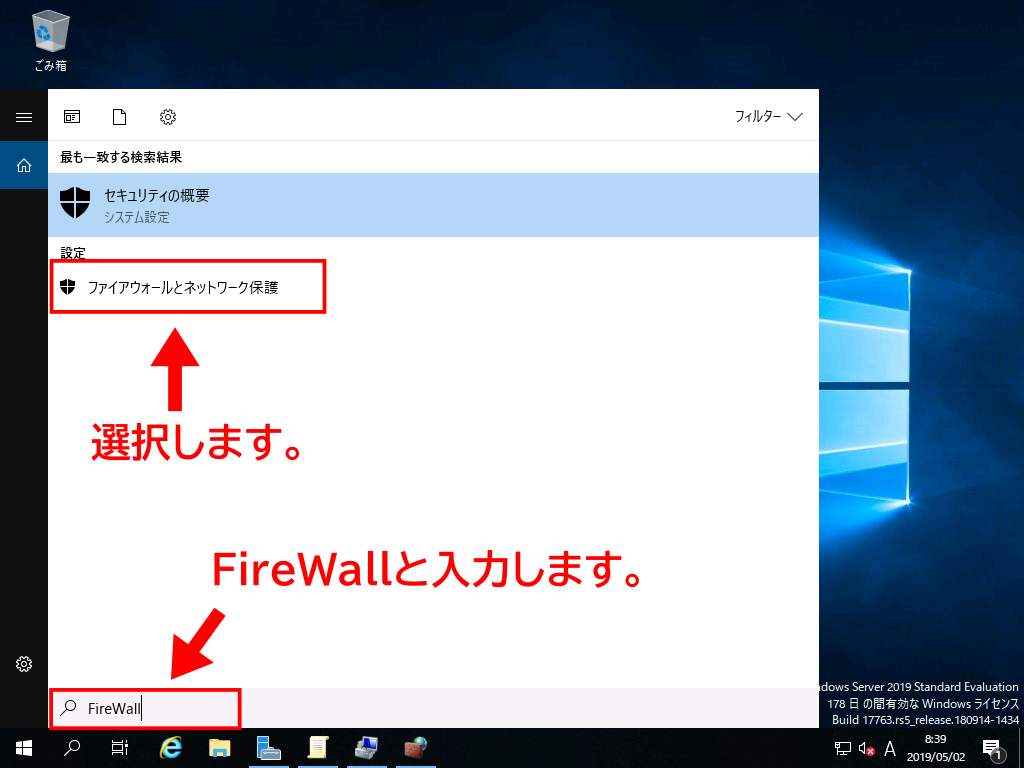
検索ボックスで「FireWall」を検索して「ファイアーウォールとネットワーク保護」を押下します。
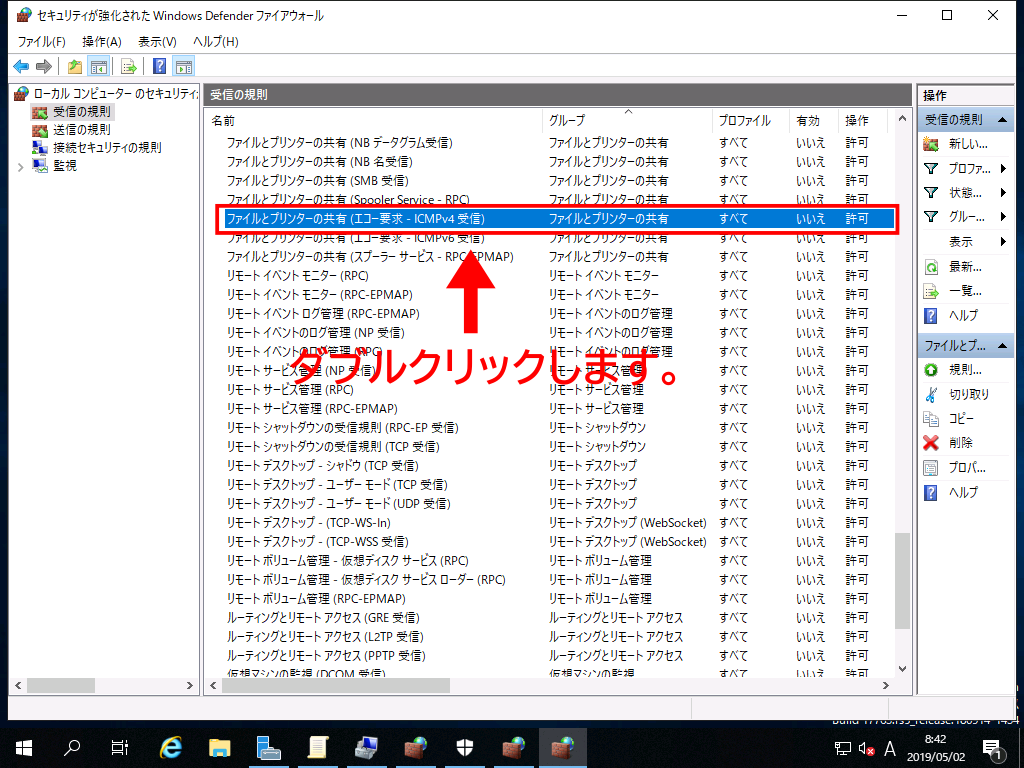
FireWallの設定が開くので「受信の規則」→「ファイルとプリンターの共有 (エコー要求 - ICMPv4 受信)」をダブルクリックします。
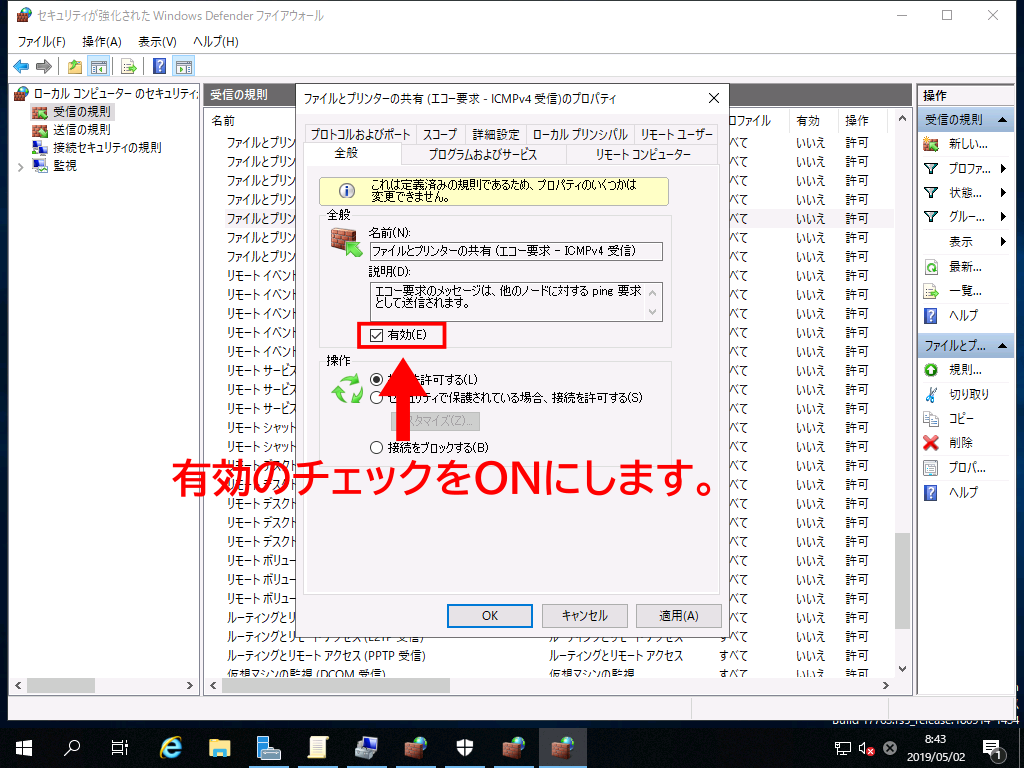
「有効」のチェックボックスをONにして「OK」を押下します。

「ファイルとプリンターの共有 (エコー要求 - ICMPv4 受信)」が有効になりました。これで、ICMPv4のpingに対して応答するようになりました。
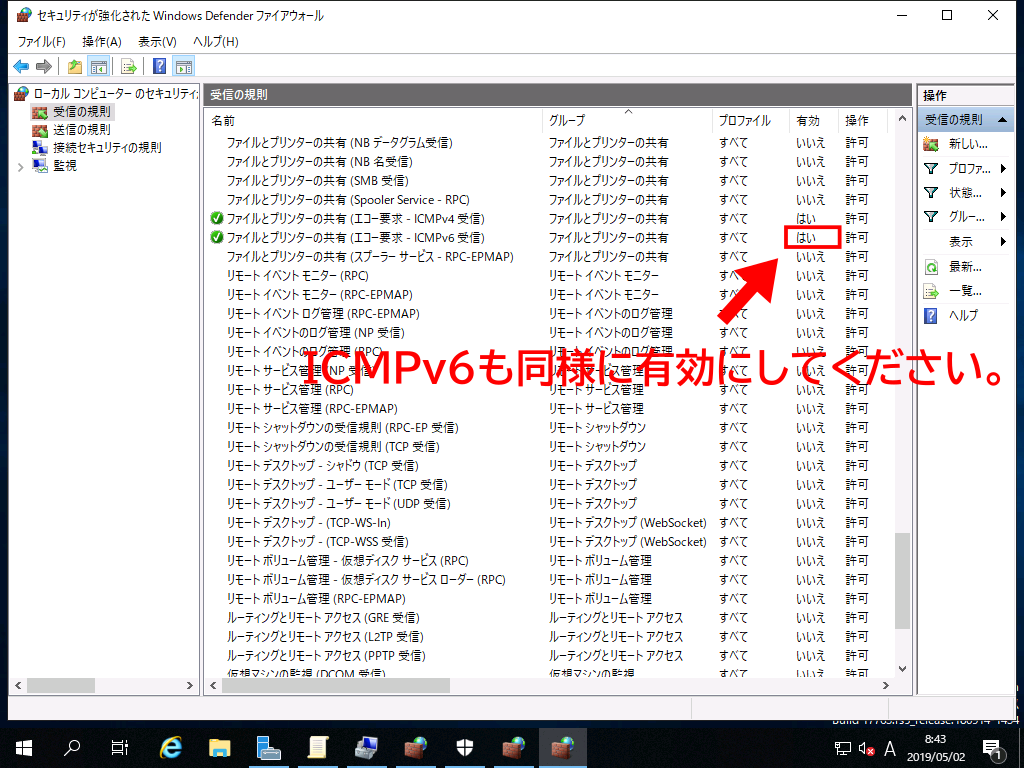
ICMPv6に対してもICMPv4と同様に設定します。「ファイルとプリンターの共有 (エコー要求 - ICMPv6 受信)」が有効になりました。これで、ICMPv6のpingに対して応答するようになりました。
# ファイルとプリンターの共有 (エコー要求 - ICMPv4 受信) ( Profile : プライベート ) Get-NetFirewallRule -Name FPS-ICMP4-ERQ-In | Set-NetFirewallRule -enabled true; # ファイルとプリンターの共有 (エコー要求 - ICMPv6 受信) ( Profile : プライベート ) Get-NetFirewallRule -Name FPS-ICMP6-ERQ-In | Set-NetFirewallRule -enabled true;
PowerShellで上記のように入力すると、pingを受け付けるようになります。
# ファイルとプリンターの共有 (エコー要求 - ICMPv4 受信) ( Profile : ドメイン ) Get-NetFirewallRule -name FPS-ICMP4-ERQ-In-NoScope | Set-NetFirewallRule -enable true # ファイルとプリンターの共有 (エコー要求 - ICMPv6 受信) ( Profile : ドメイン ) Get-NetFirewallRule -name FPS-ICMP6-ERQ-In-NoScope | Set-NetFirewallRule -enable true
PowerShellで上記のように入力すると、pingを受け付けるようになります。